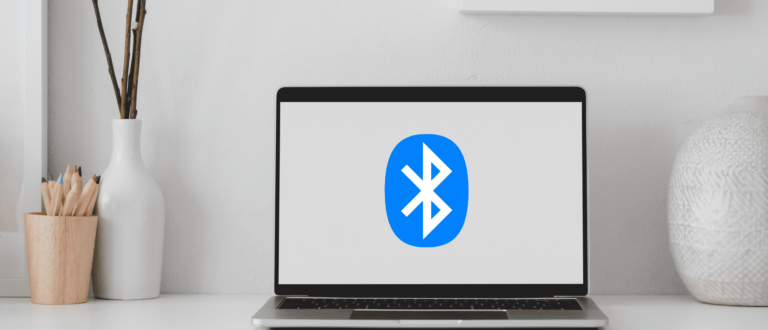Ένας από τους πιο γνωστούς και εύκολους τρόπους να επιτύχεις την αποστολή αρχείων μεταξύ δύο συσκευών είναι προφανώς το Bluetooth. Βέβαια, το Bluetooth πέραν της αποστολής αρχείων “ξεκλειδώνει” και έναν σωρό άλλες δυνατότητες. Με αφορμή αυτό παρακάτω θα δεις 3 πανεύκολους και διαφορετικούς τρόπους για το πως να συνδέσεις συσκευές Bluetooth στα Windows 11.
Να πούμε σε αυτό το σημείο πως η Microsoft έχει διατηρήσει κάποια στοιχεία από τα Windows 10 στα Windows 11, αλλά έχει πραγματοποιήσει και κάποιες μικρές αλλαγές που συχνά προκαλούν σύγχυση. Αυτές οι μικρές αλλαγές έχουν κυρίως να κάνουν με συντομεύσεις πληκτρολογίου, με την εμφάνιση ορισμένων ρυθμίσεων κλπ.
Διάβασε επίσης: Πώς να απενεργοποιήσεις το OneDrive στα Windows 11
Πώς να συνδέσεις συσκευές Bluetooth στα Windows 11 μέσω του πληκτρολογίου
Η πιο απλή λύση είναι να χρησιμοποιήσεις το πληκτρολόγιο και πιο συγκεκριμένα να πατήσεις το κουμπί των Windows + το K και μετά το Enter. Αυτή η συντόμευση πληκτρολόγιου είναι από τις μικρές αλλαγές που προκαλούν σύγχυση, όπως είπαμε παραπάνω. Ουσιαστικά, η Microsoft έχει προσθέσει τρόπον τινά ένα μικρό επίπεδο σε αυτή τη λειτουργία σε σχέση με τα Windows 10.
Σύρε το εικονίδιο του Bluetooth στη γραμμή εργασιών
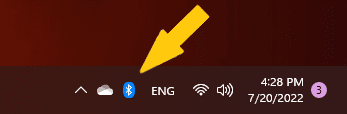
Ένας άλλος απλός τρόπος για να συνδέσεις γρήγορα τις συσκευές Bluetooth στα Windows 11, είναι να “καρφιτσώσεις” το εικονίδιο του Bluetooth στη γραμμή εργασιών, ώστε με λίγα κλικ από το ποντίκι να κάνεις τη δουλειά σου.
Πολύ πιθανό το εικονίδιο του Bluetooth να είναι από προεπιλογή στη γραμμή εργασιών σου και πιο συγκεκριμένα μαζί με τα υπόλοιπα που βρίσκεις πατώντας το βέλος κάτω δεξιά.
Όπως και να έχει, κάνοντας διπλό κλικ σε αυτό το εικονίδιο, θα μεταφερθείς αυτόματα Bluetooth & devices > Devices στις Ρυθμίσεις του υπολογιστή σου. Εκεί θα δεις κατευθείαν τη λίστα με όλες τις αντιστοιχισμένες συσκευές σου για να κάνεις σύνδεση ή αποσύνδεση ταχύτατα.
Χρησιμοποίησε μία συντόμευση στην επιφάνεια εργασίας
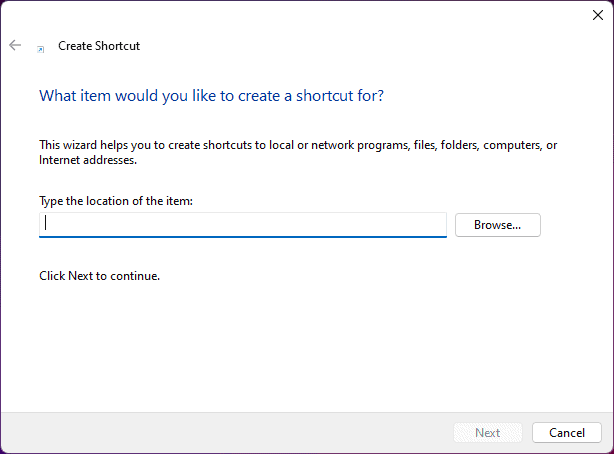
Αν θέλεις λοιπόν να συνδέσεις γρήγορα και εύκολα τις συσκευές Bluetooth στα Windows 11, δες πως θα δημιουργήσεις μία συντόμευση. Απλά πηγαίνεις στην επιφάνεια εργασίας, κάνεις δεξί κλικ και επιλέγεις το New και μετά το Shortcut.
Θα σου εμφανίσει ένα πλαίσιο, στο οποίο θα πρέπει να βάλεις την τοποθεσία. Επικόλλησε λοιπόν στο πλαίσιο αυτό το εξής κείμενο “%windir%\explorer.exe ms-settings:bluetooth”.
Αν σε βολεύει μάλιστα πιο πολύ, μπορείς να καρφιτσώσεις τη συντόμευση στη γραμμή εργασιών.
Διάβασε επίσης: Λειτουργία ανάγνωσης: Πώς να ενεργοποιήσεις το Reader Mode στο Google Chrome